- Autor Jason Gerald [email protected].
- Public 2024-01-19 22:12.
- Zadnja promjena 2025-01-23 12:19.
Ovaj wikiHow vas uči kako promijeniti postavke preglednika Google Chrome tako da se skočni oglasi pojavljuju prilikom pregledavanja interneta. Također možete postaviti iskačuće oglase s određenih web lokacija da se prikazuju i dodati web lokaciju na popis dopuštenja ("Dopušteno") u odjeljku skočnih postavki Google Chromea.
Korak
Metoda 1 od 2: Prikaži sve skočne prozore
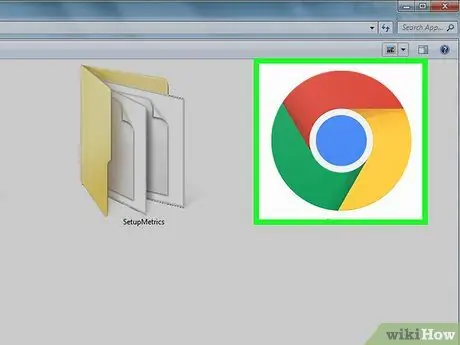
Korak 1. Otvorite Google Chrome
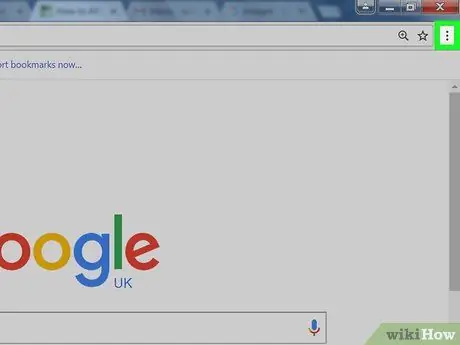
Korak 2. Pritisnite gumb u gornjem desnom kutu prozora preglednika
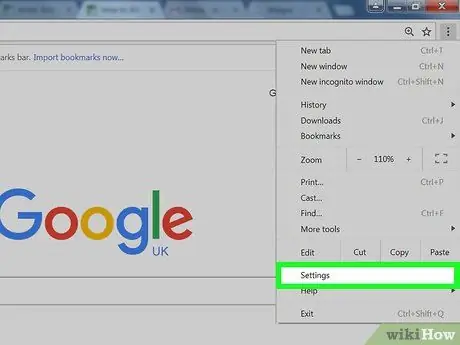
Korak 3. Pritisnite Postavke
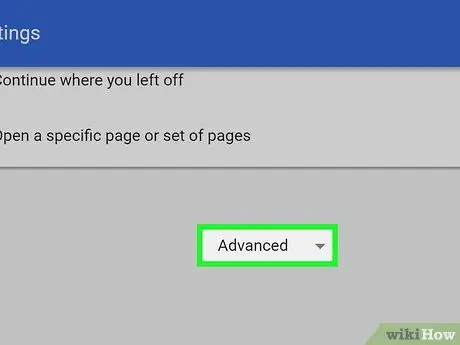
Korak 4. Pomaknite se do dna stranice i kliknite Napredno
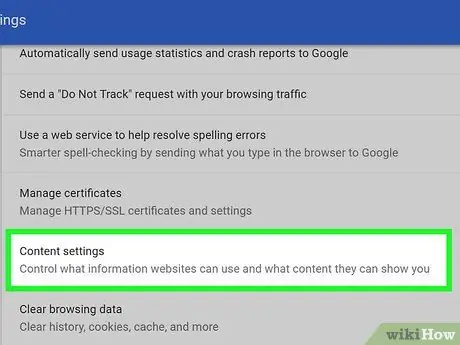
Korak 5. Pomaknite se prema dolje i kliknite Postavke sadržaja
Nalazi se pri dnu odjeljka "Privatnost i sigurnost".
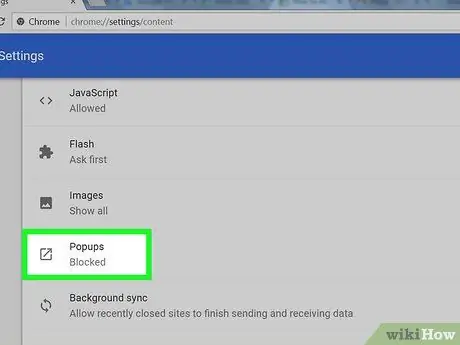
Korak 6. Pomaknite se prema dolje i kliknite Skočni prozori
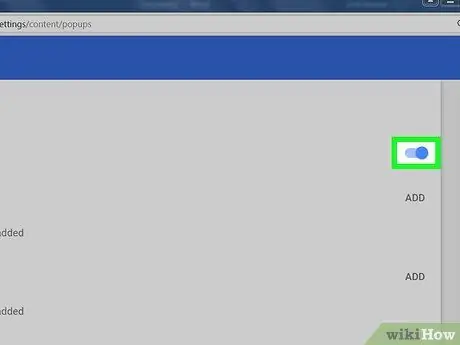
Korak 7. Povucite klizač Blokirano u aktivni položaj ("Uključeno")
Oznake " Blokiran "promijenit će se u" Dopušteno " Sada možete vidjeti skočni prozor kad god ga naiđete dok pregledavate internet u Chromeu.
Skočne prozore s određenih web lokacija možete blokirati klikom na “ Dodati ”U segmentu izbornika„ Blokirano”i unesite URL web stranice čiji sadržaj želite blokirati.
Metoda 2 od 2: Prikazivanje skočnih prozora s određenih web lokacija
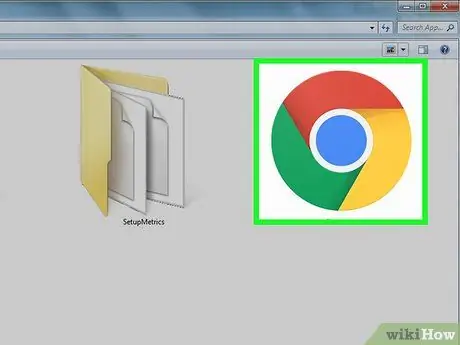
Korak 1. Otvorite Google Chrome
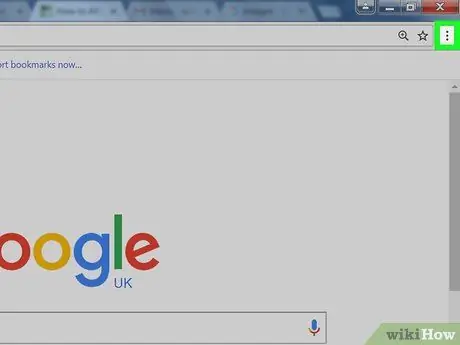
Korak 2. Pritisnite gumb u gornjem desnom kutu prozora preglednika
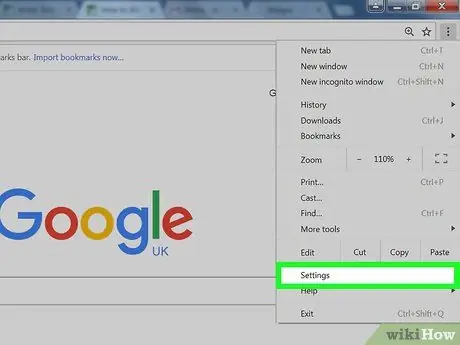
Korak 3. Pritisnite Postavke
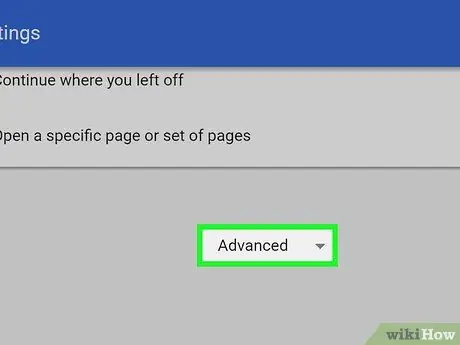
Korak 4. Pomaknite se do dna stranice i kliknite Napredno
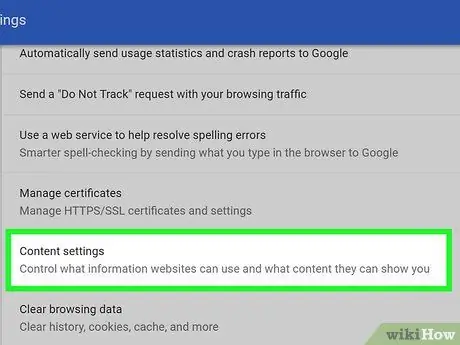
Korak 5. Pomaknite se prema dolje i kliknite Postavke sadržaja
Nalazi se pri dnu odjeljka "Privatnost i sigurnost".
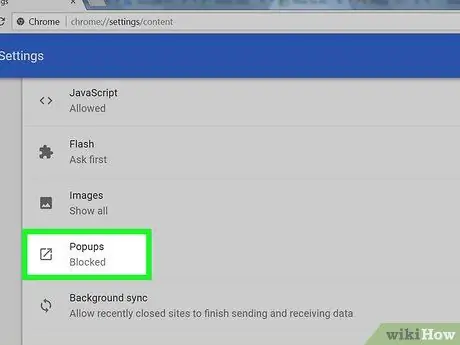
Korak 6. Pomaknite se prema dolje i kliknite Skočni prozori
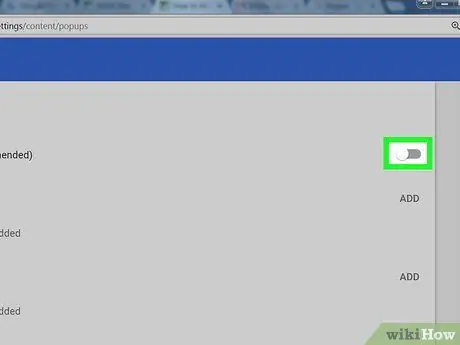
Korak 7. Pomaknite klizač Dopušteno u isključeni položaj ("isključeno")
Oznake " Dopušteno "promijenit će se u" Blokiran ”.
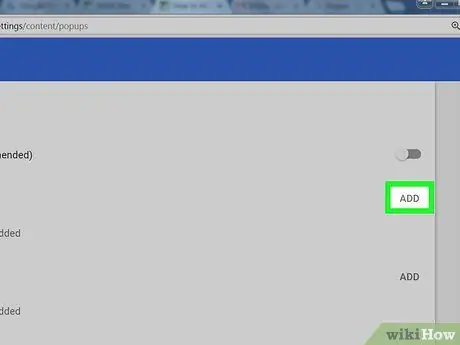
Korak 8. Pritisnite gumb DODAJ koja je pored oznake " "Dopusti".
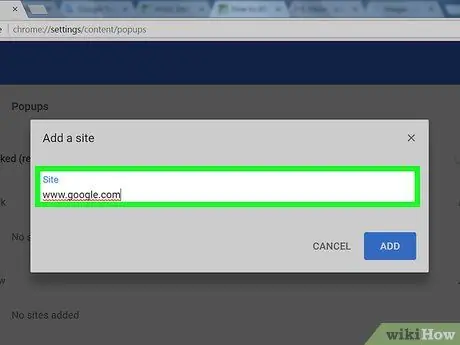
Korak 9. Unesite URL stranice na kojoj je dopušteno pojavljivanje skočnih prozora
Upišite adresu web mjesta na kojem dopuštate pojavljivanje skočnih prozora.
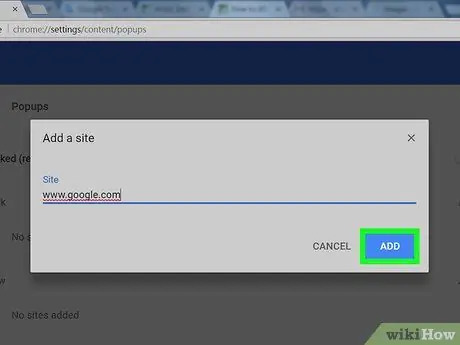
Korak 10. Pritisnite gumb DODAJ
Sada možete vidjeti skočni prozor web stranice kada joj pristupite putem Chromea.






